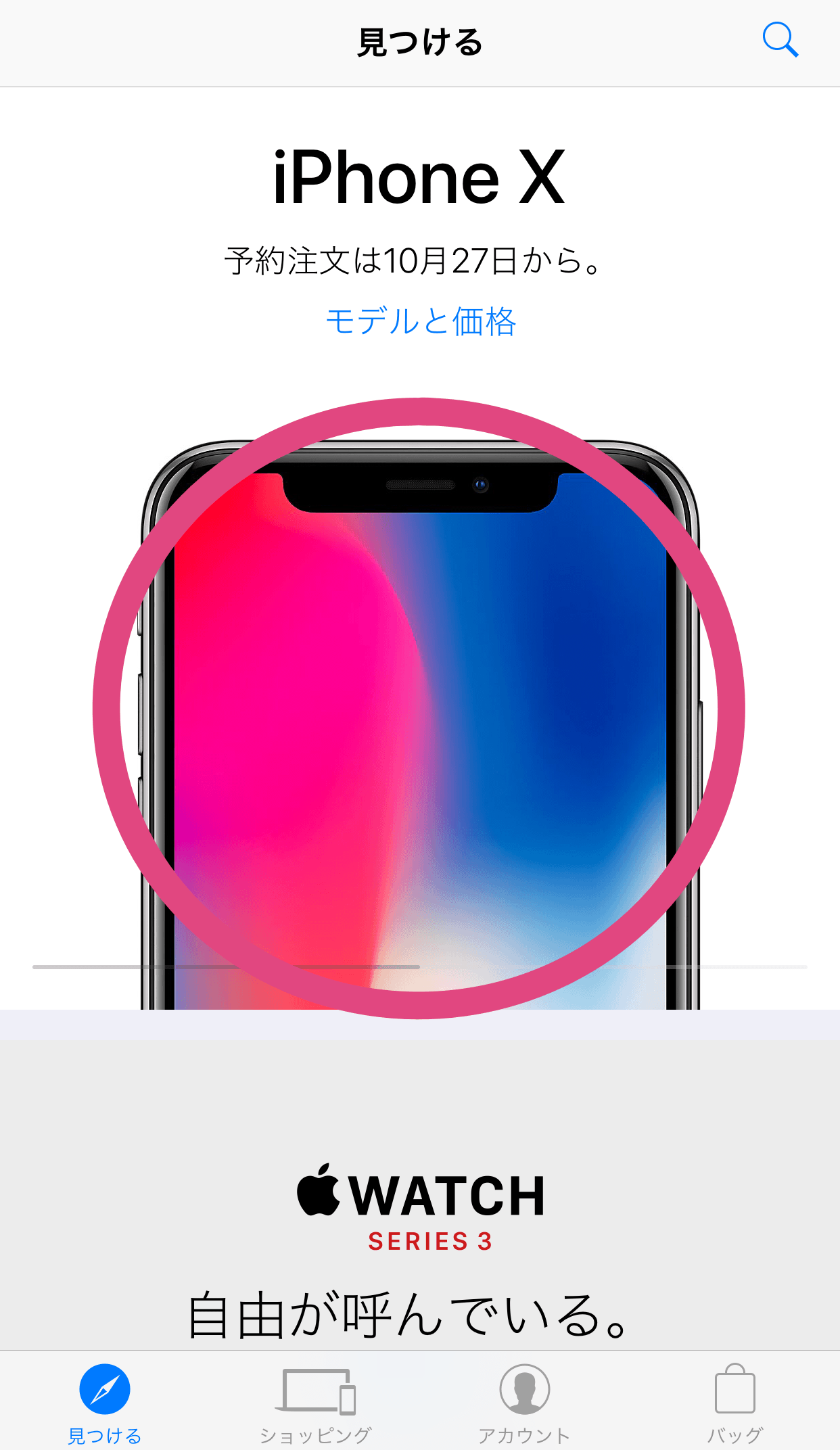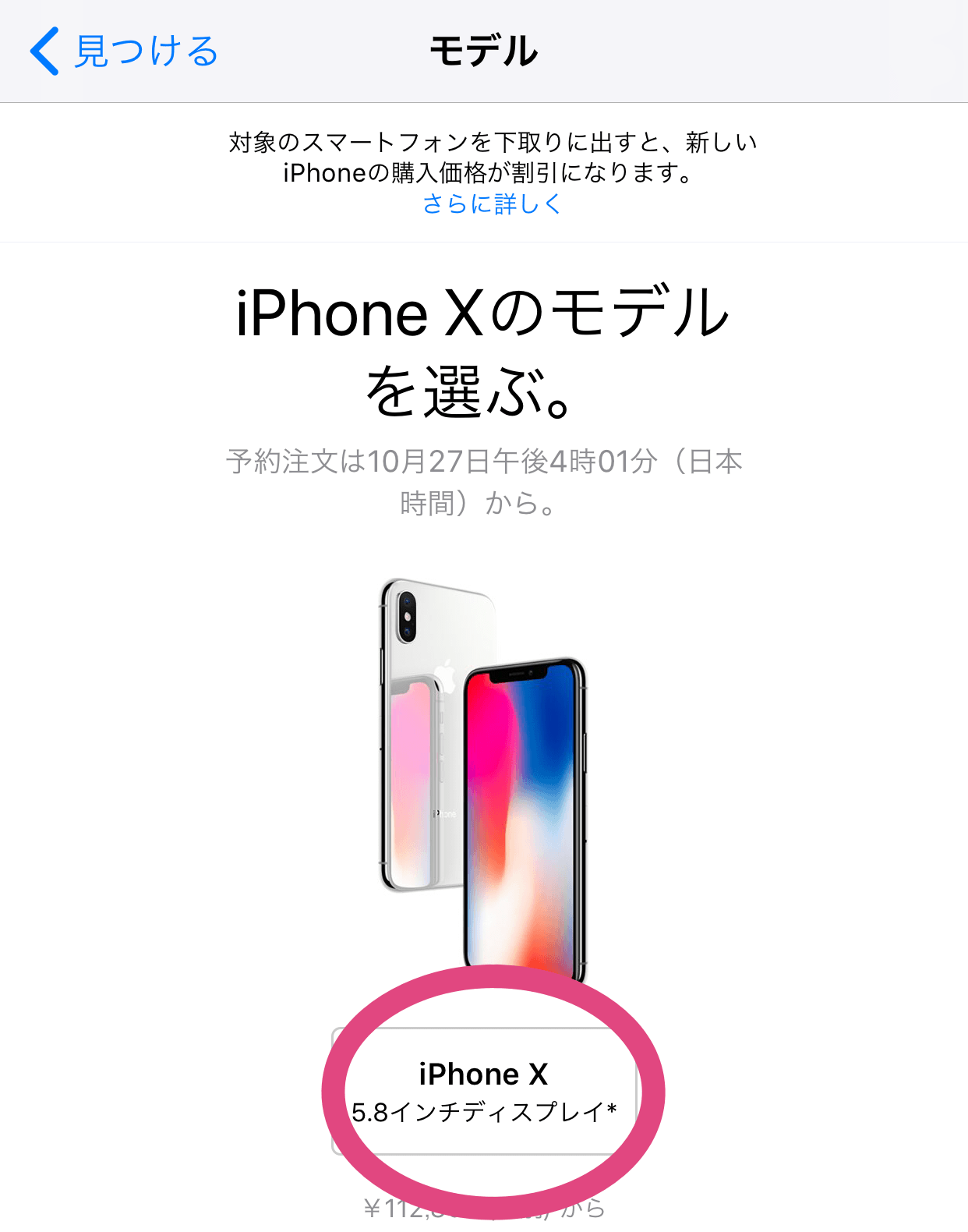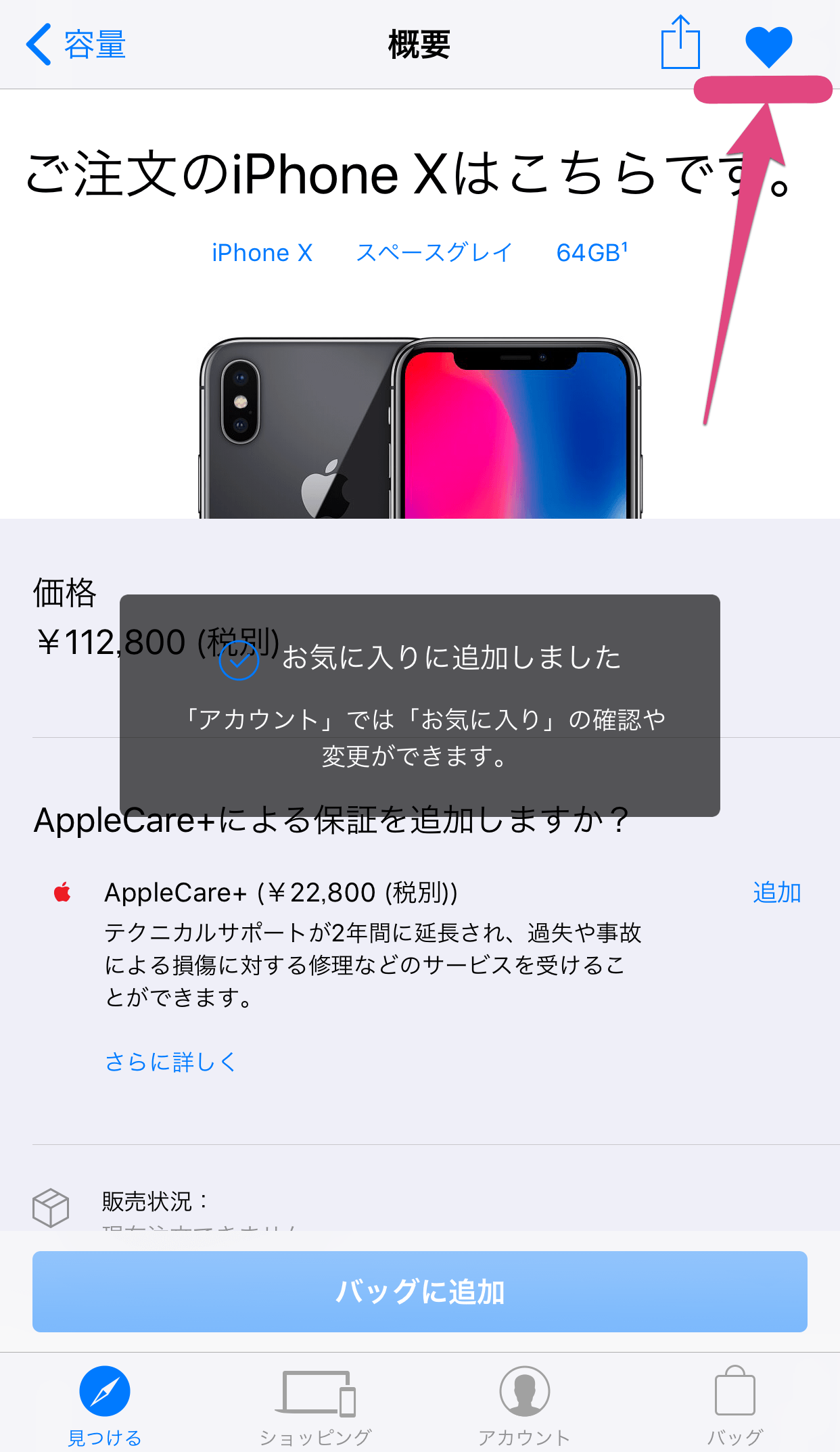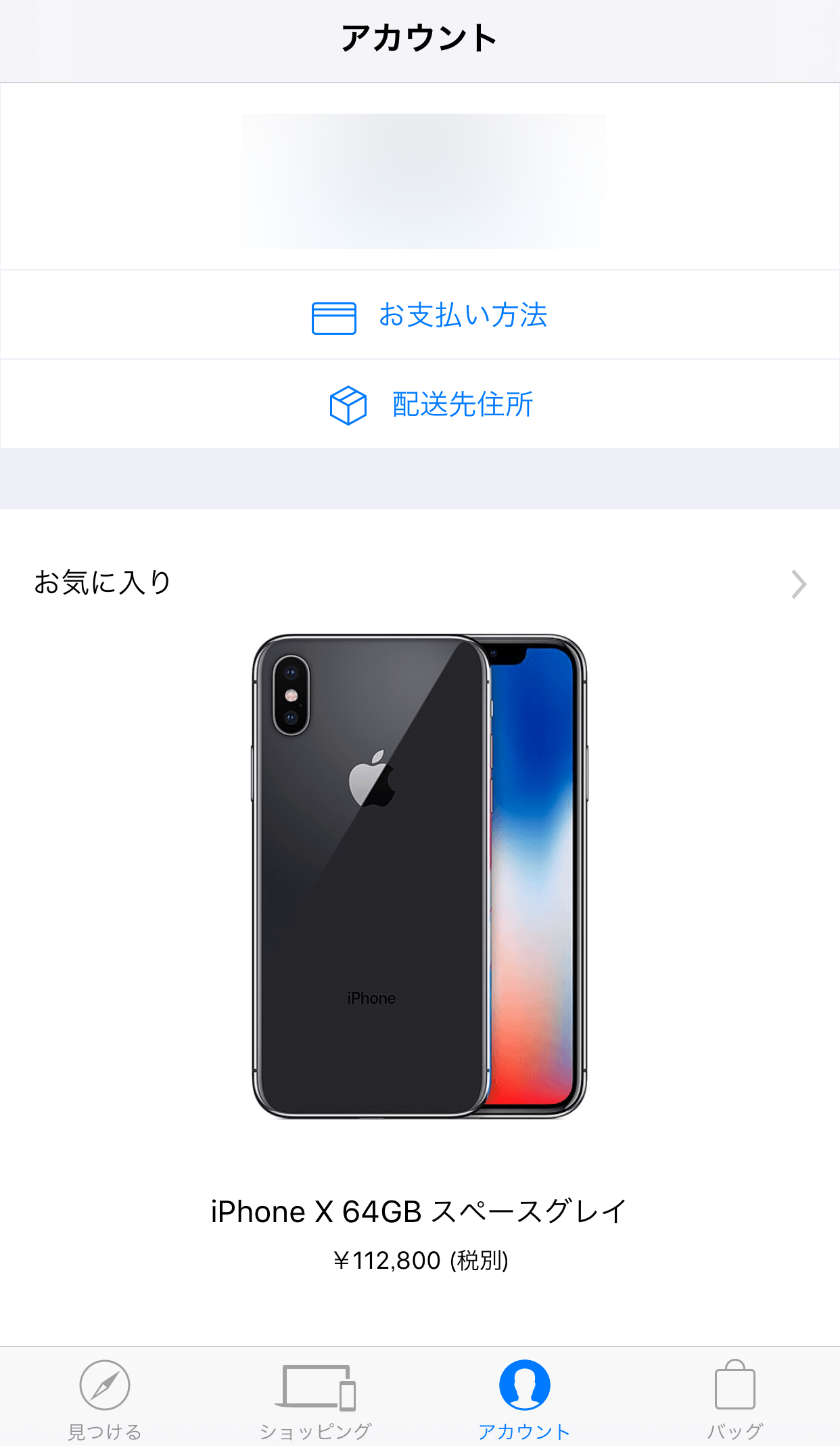Apple Online Storeで販売されるSIMフリー版の「iPhone X」を、10月27日(金)午後4:01より開始される予約受付で確実に押さえるには?
あらかじめカラーや容量を決定した状態でショートカットできる、iOSアプリ版の「Apple Store」を使う手が簡単かつ有効です。
App StoreでiPhone Xのショートカットを作る
App Storeアプリを立ち上げると「iPhone X」のバナーが初っ端にあるので、そこをタップします。
iPhone X 5.8インチディスプレイをタップ。
仕上げを選びます。
ちなみに人気カラーはスペースグレイのようです。
確実に予約したい!というのであれば、逆張りしてシルバーを選ぶのも良いかもしれません。
容量を選びます。
注文できませんと出ていますが、タップできます。
人気順は、スペースグレイ256GB > スペースグレイ64GB > シルバー256GB > シルバー64GB。
「ご注文のiPhone Xはこちらです。」という確認画面がでるので、右上メニューのハートアイコンをタップして、お気に入りに追加します。
お気に入りに追加した商品は、「アカウント」タブからいつでもアクセスできます。
iPhone Xが予約開始されたら
「iPhone X」の予約が開始されたら、このお気に入りからアクセスして、バッグに追加して支払手続きを完了すれば予約できるというわけ。皆がカラーや容量を選んでいる間に、こっちは支払手続きまで完了しているはずです。
念のため、支払い方法や配送先住所なども予め確認しておきましょう。
さらに、Apple Payで支払いを行うことでさらに優位に立てるので、Apple Payに対応しているクレジットカードを持っている人は、「Wallet」アプリからApple Payに登録しておきましょう。
- Via Mac Rumors